
Mục lục:
- Tác giả John Day [email protected].
- Public 2024-01-30 13:31.
- Sửa đổi lần cuối 2025-01-23 15:14.
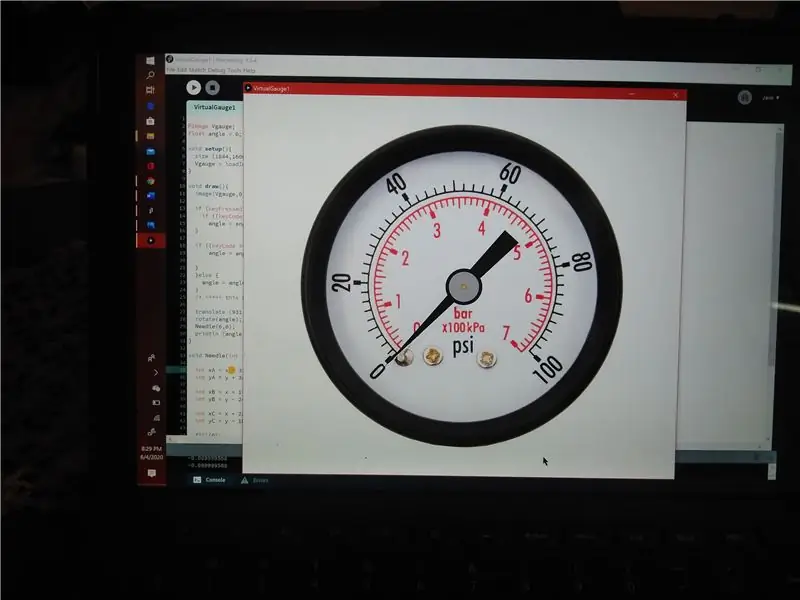
Đồng hồ đo áp suất được sử dụng trong các ngành công nghiệp như mỏ dầu. Tôi đã sử dụng đồng hồ đo áp suất nhiều lần trong công việc hàng ngày của mình, đặc biệt là khi làm việc với máy thủy lực. Và tôi đã tự hỏi làm thế nào tôi có thể tạo ra một đồng hồ đo áp suất ảo.
Dự án này là một dự án gồm 2 phần. Trong Phần 1, tôi sẽ làm một đồng hồ đo áp suất ảo, và tôi sẽ kiểm soát áp suất bằng cách sử dụng các phím lên và xuống của bàn phím. Trong Phần 2, tôi sẽ sử dụng cùng một đồng hồ đo áp suất mà tôi đã thực hiện trong Phần 1 và lần này tôi sẽ điều khiển nó bằng mạch ngoài với Arduino. Nó không phải là một dự án phức tạp. rất dễ kiếm và cũng rất vui.
Quân nhu
Đối với Part1, bạn chỉ cần máy tính PC hoặc Mac, không quan trọng bạn sử dụng cái nào, tôi đang sử dụng PC cho dự án này.
Cần truy cập internet để tải ảnh tại google image. Bạn cũng cần tải ngôn ngữ xử lý, bạn có thể tìm ngôn ngữ này trên liên kết
Bước 1: Bước 1: Tải xuống Hình ảnh Máy đo áp suất tại Google Image

Tôi sẽ bắt đầu bước này với một số giả định.
1. Tôi sẽ giả sử rằng bạn đã cài đặt ngôn ngữ xử lý và bạn đã tự làm quen với nó. Xử lý là một ngôn ngữ chị em với ngôn ngữ Arduino, nên không khó hiểu, ngoài ra bạn có thể tìm thấy một số hướng dẫn trên trang web, theo quan điểm của tôi, nó là một ngôn ngữ lập trình rất dễ dàng.
Khi bạn đã cảm thấy quen thuộc với ngôn ngữ xử lý, bạn cần lên google và tìm hình ảnh đồng hồ đo áp suất, bạn sẽ tìm thấy rất nhiều trong số đó, bạn chỉ cần chọn một cái bạn thích. Tôi chọn cái này vì tôi thích nó, nó đơn giản và không có nhãn hiệu trên đó.
Bước 2: Bước 2: Xóa kim

Khi bạn đã chọn hình ảnh của mình, bạn sẽ cần phải chỉnh sửa.
đầu tiên, bạn xóa hoàn toàn chiếc kim.
Bạn có thể sử dụng bất kỳ phần mềm chỉnh sửa hình ảnh nào bạn thích. Tôi đã từng vẽ 3D.
Bước 3: Bước 3: Thiết kế kim
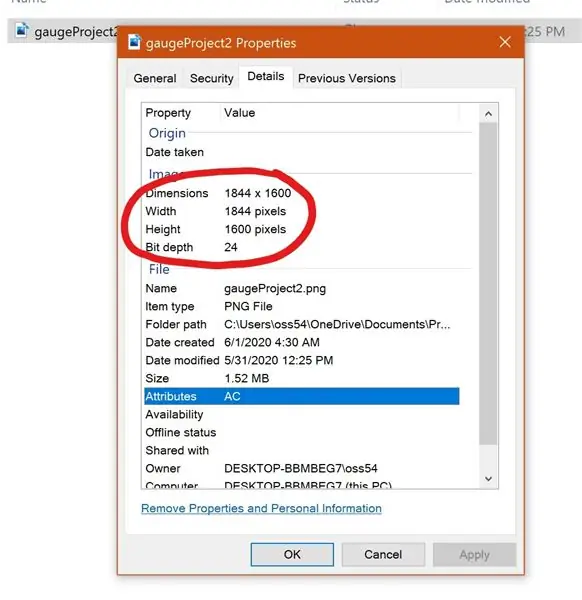
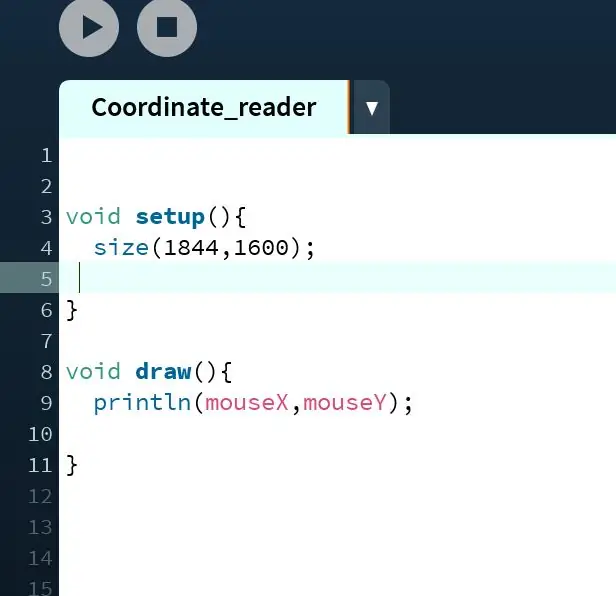
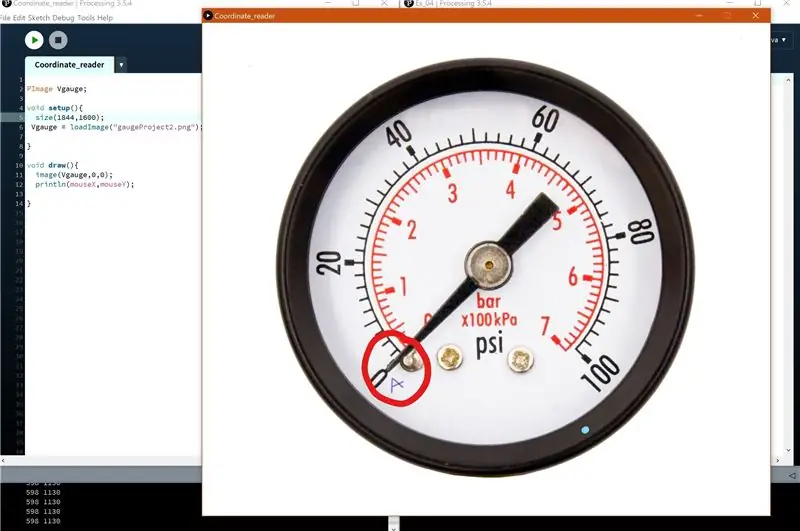
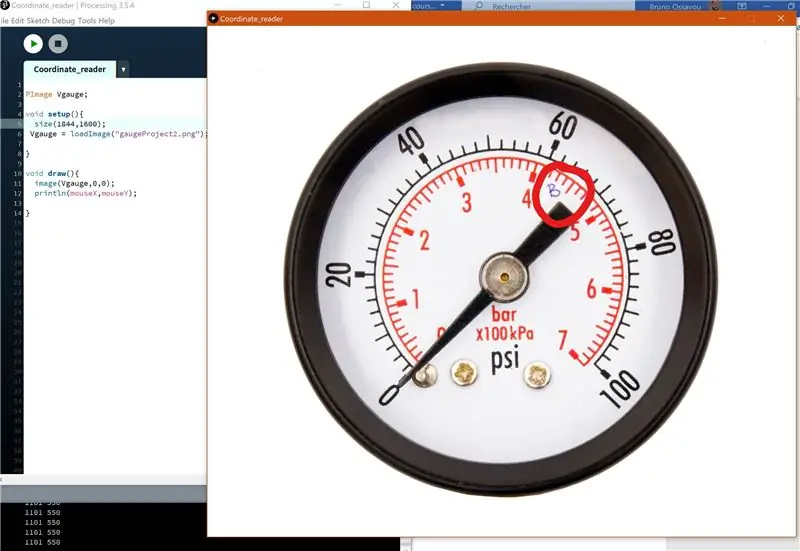
trong bước này, chúng tôi sẽ phát triển một chương trình phác thảo nhỏ cho phép chúng tôi đọc tọa độ pixel. Trước tiên, bạn cần lấy kích thước của hình ảnh, bằng cách nhấp chuột phải vào hình ảnh, sau đó chọn thuộc tính và sau đó là chi tiết.
Đối với dự án của tôi, kích thước hình ảnh là 1844 x 1600.
Thiết kế kim là một tam giác ABC, với chương trình phác thảo nhỏ này, chúng ta sẽ nhận được tọa độ của các điểm ABC và tâm O. Chúng ta sẽ cần các tọa độ đó để thiết kế kim ảo của chúng ta.
Bước 4: Bước cuối cùng: Máy đo áp suất ảo
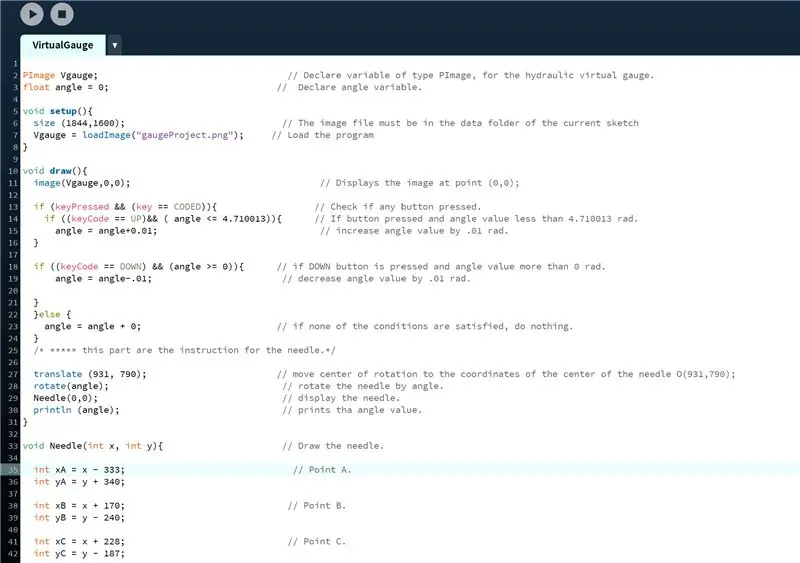
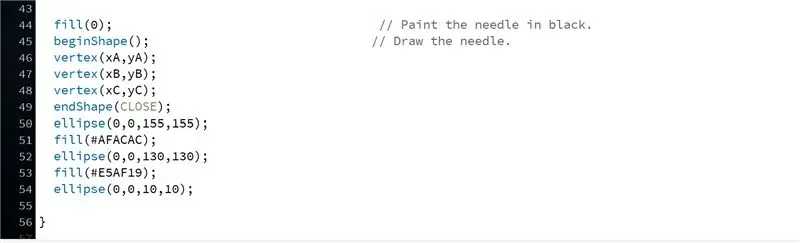
Đây là bước cuối cùng đối với đồng hồ đo áp suất. Sau khi viết bản phác thảo này, bạn có thể kiểm tra xem nó có hoạt động hay không.
Đối với phần 2, tôi sẽ điều khiển đồng hồ áp suất bằng các mạch bên ngoài.
Đề xuất:
Dễ dàng BLE công suất rất thấp trong Arduino Phần 2 - Theo dõi nhiệt độ / độ ẩm - Rev 3: 7 bước

Dễ dàng BLE công suất rất thấp trong Arduino Phần 2 - Theo dõi nhiệt độ / độ ẩm - Phiên bản 3: Cập nhật: ngày 23 tháng 11 năm 2020 - Lần đầu tiên thay thế 2 x pin AAA kể từ ngày 15 tháng 1 năm 2019 tức là 22 tháng cho 2xAAA Alkaline lp_BLE_TempHumidity, thêm các ô Ngày / Giờ, sử dụng pfodApp V3.0.362 + và tự động điều chỉnh khi
Bộ phản ứng quang tảo có áp suất: 10 bước (có hình ảnh)

Bộ tạo ảnh bằng tảo áp suất: Trước khi đi sâu vào hướng dẫn này, tôi muốn giải thích thêm một chút về dự án này là gì và tại sao tôi lại chọn thực hiện nó. Mặc dù nó hơi dài, nhưng tôi khuyến khích bạn vui lòng đọc hết nó, vì rất nhiều điều tôi đang làm sẽ không có ý nghĩa
Máy đo áp suất ảo Phần 2: 4 bước

Máy đo áp suất ảo Phần 2: Dự án này là phần thứ hai của dự án tôi đã thực hiện trước đó. Trong phần đầu tiên, tôi đã thiết kế một đồng hồ đo áp suất ảo có thể được điều khiển bằng các phím UP và DOWN trong bàn phím máy tính của bạn. xem Đồng hồ đo áp suất ảo Phần 1 Lần này chúng ta sẽ kiểm soát
Dễ dàng BLE công suất rất thấp trong Arduino Phần 3 - Thay thế Nano V2 - Bước 3: 7 (kèm Hình ảnh)

Dễ dàng BLE công suất rất thấp trong Arduino Phần 3 - Thay thế Nano V2 - Phiên bản 3: Cập nhật: Ngày 7 tháng 4 năm 2019 - Phiên bản 3 của lp_BLE_TempHumidity, thêm các ô Ngày / Giờ, sử dụng pfodApp V3.0.362 + và tự động điều chỉnh khi gửi dữ liệu Cập nhật: 24 tháng 3 2019 - Rev 2 của lp_BLE_TempHumidity, thêm nhiều tùy chọn cốt truyện hơn và i2c_ClearBus, thêm GT832E_
Thiết kế PDB công suất cao (Bảng phân phối điện) cho Pixhawk: 5 bước

Thiết kế PDB công suất cao (Bảng phân phối điện) cho Pixhawk: Một PCB để cung cấp năng lượng cho tất cả chúng! Hiện tại hầu hết các vật liệu bạn cần để chế tạo máy bay không người lái đều có sẵn trên internet với giá rẻ nên ý tưởng tạo ra một PCB tự phát triển không đáng chút nào ngoại trừ một vài trường hợp bạn muốn tạo ra những điều kỳ lạ và
